كيفية حذف الصور من iPhone بدلاً من iCloud
‘تمتلك Apple مساحة تخزين في السحابة الحقيقية اسمها iCloud’ …سيكون هذا أعرج شيء تسمعه أو تقرأه على الإطلاق. وبصرف النظر عن النكات ، تمامًا مثل التخزين السحابي الآخر ، فإن iCloud هي الخدمة التي تقدمها Apple لمستخدمي Apple لتخزين بياناتهم فيه. إنه موجود بالفعل على iPhone وجهاز Apple آخر ، وللوصول إلى iCloud ، يجب أن يكون لديك معرف Apple فريد وكلمة مرور. لكن كيف احذف الصور ولكن ليس iCloud لتحرير التخزين؟
الجزء 1: كيفية حذف الصور من iPhone ولكن ليس على iCloud؟
الطريقة الأولى: إيقاف تشغيل صور iCloud
يعد إيقاف تشغيل iCloud Photos في جهاز iPhone الخاص بك إحدى الطرق الرائعة لحذف الصور من iPhone وليس على iCloud. اتبع الخطوات الواردة أدناه كما هي.
- أولاً ، افتح ‘الضبط‘التطبيق على iPhone الخاص بك.
- الآن اضغط على معرف Apple الذي يظهر اسمك.
- بعد ذلك ، عليك تحديد ‘iCloud’. يمكنك رؤية هذا العنوان الفرعي أسفل الاسم والأمان والدفع.
- الآن ، اضغط على “ iCloud Photos ” وقم بإيقاف تشغيله. في الأسفل ، يمكنك رؤية ‘My Photo Stream’ ، قم بتشغيله. بمجرد القيام بذلك ، سيتم حذف ألبوم iCloud من iPhone ، لكن الألبوم الموجود في iCloud الخاص بك سيبقى كما هو.
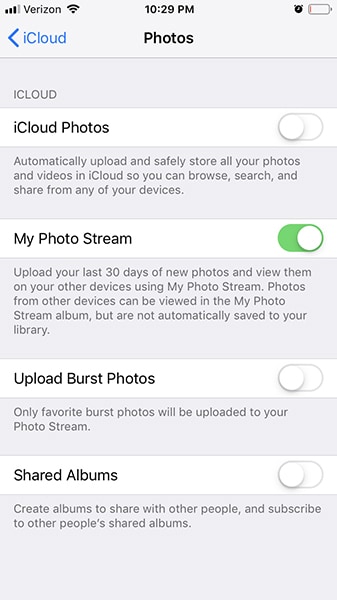
الطريقة الثانية: جرب بدائل iCloud
يمكنك حتى تجنب السؤال ‘كيفية حذف الصور من iPhone وليس على iCloud إذا كنت تستخدم بديل iCloud. يمكنك الذهاب إلى التخزين السحابي لجهة خارجية لتحميل الصور ، ولن يتأثر أي شيء عند حذف الأشياء من جهاز iPhone الخاص بك. لذلك ، هناك العديد من بدائل iCloud التي يمكنك اختيار استخدامها ، وفقًا لمتطلباتك.
فيما يلي بعض بدائل iCloud المعروفة والموثوقة:
- صور Google
- دروببوإكس
- ون درايف
إذا كنت تستخدم هذا التخزين السحابي ، فإن أحد أفضل الأشياء التي ستختبرها هو أنك لن تضطر إلى تحميل صورك يدويًا. يمكنك إعداد تطبيقات التخزين هذه بحيث بمجرد النقر فوق الصور الموجودة على هاتفك ، سيتم تحميلها مباشرة إلى وحدة التخزين السحابية هذه.
من خلال القيام بذلك ، يمكنك أن تكون متأكدًا تمامًا من الصورة التي لديك في السحابة الخاصة بك. لن يتم حذف صورك حتى إذا قمت بحذف أشياء من جهاز iPhone الخاص بك. ولكن تأكد من أنك متصل بالإنترنت حتى يمكن تحميل الصورة في أسرع وقت ممكن.
الطريقة الثالثة: استخدم حساب iCloud آخر
إذا كنت تريد حذف الصور من iPhone وليس iCloud ، يمكن أن يكون استخدام حساب iCloud آخر خيارًا رائعًا. أنها بسيطة جدا. كل ما تحتاجه هو تحميل صورك على ملف حساب iCloud الرئيسي. ثم قم بتسجيل الخروج من هذا الحساب.
بعد ذلك ، يمكنك تسجيل الدخول باستخدام معرف Apple جديد على جهاز iPhone الخاص بك. إذا حاولت حذف أشياء من جهاز iPhone الخاص بك ، فستكون عناصر iCloud آمنة ولن تتأثر على أي حال. ثانيًا ، يمكنك أيضًا الوصول إلى صورك متى شئت عن طريق تسجيل الدخول إلى ملف رئيسي حساب.
الطريقة الرابعة: استخدم DrFoneTool Phone manager للنسخ الاحتياطي إلى الكمبيوتر
الشيء العام والأساسي الذي يمكنك القيام به هو استخدام DrFoneTool – مدير الهاتف (iOS) لنسخ بياناتك احتياطيًا على جهاز الكمبيوتر الخاص بك. في حال كنت تعتقد أنك تريد شيئًا بسيطًا جدًا وسريعًا وأفضل بديل له حذف الصور من iPhone وليس iCloud ، يمكنك الذهاب لنسخ بياناتك احتياطيًا على جهاز الكمبيوتر الخاص بك باستخدام تطبيق DrFoneTool.
DrFoneTool – مدير الهاتف (iOS) هو حزمة الطاقة الكل في تطبيق واحد يمكنه القيام بأطنان وأطنان من عملك بهذا الشكل. فيما يلي الميزات التي يمكنك القيام بها DrFoneTool – مدير الهاتف (iOS).
- انقل جهات الاتصال والرسائل القصيرة والصور والموسيقى والفيديو إلى iPhone و iPad
- إدارة البيانات الخاصة بك عن طريق تصدير ، إضافة ، حذف ، الخ
- ليست هناك حاجة إلى iTunes للنقل بين iPhone و iPad وأجهزة الكمبيوتر
- دعم كامل لنظام iOS 15 وجميع أجهزة iOS
للنسخ الاحتياطي باستخدام هذه الأداة ، إليك الخطوات التي يجب اتباعها:
خطوة 1: قم بتنزيل وتشغيل مجموعة أدوات DrFoneTool على جهاز الكمبيوتر الخاص بك. ثم لخيار مدير الهاتف.

خطوة 2: الآن ، قم بتوصيل جهاز iPhone بجهاز الكمبيوتر الخاص بك ، ثم على الشاشة الرئيسية ، اضغط على زر نقل صور الجهاز إلى جهاز الكمبيوتر.

خطوة 3: الآن ، انتظر حتى تكتمل العملية. هذا هو. سيتم نسخ صورك احتياطيًا على جهاز الكمبيوتر الخاص بك. الآن ، يمكنك حذف الصور من جهاز iPhone الخاص بك دون القلق بشأن فقد بيانات الصور.
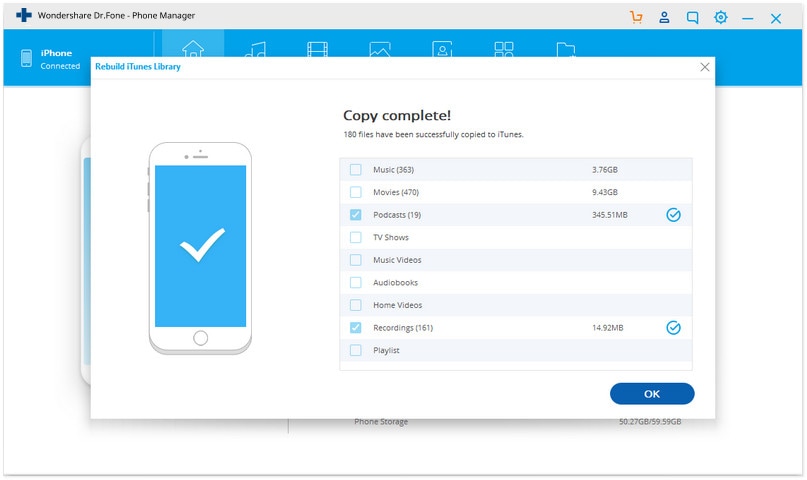
الطريقة الخامسة: تنزيل صور iCloud على الكمبيوتر
يعد تنزيل الصور إلى جهاز الكمبيوتر الخاص بك من iCloud مجرد بضع نقرات إذا كنت تستخدم iCloud لإجراء نسخ احتياطي لبياناتك. في حالة عدم قيامك بنسخ صورك احتياطيًا على السحابة أو iCloud ، فيجب عليك القيام بذلك من أجل سلامة بياناتك.
إذا قمت بتنزيل صورك على جهاز الكمبيوتر الخاص بك ، فسيكون من الأفضل الاحتفاظ ببياناتك في مأمن من الحذف. حتى لو كنت حذف الصور من iPhone و iCloud، ستكون صورتك آمنة على جهاز الكمبيوتر الخاص بك. لذلك ، كل ما عليك فعله هو تنزيل الصور من iCloud إلى جهاز الكمبيوتر الخاص بك.
للقيام بذلك ، اتبع الخطوات الواردة أدناه:
- انتقل إلى المتصفح على جهاز الكمبيوتر الخاص بك ، وافتح موقع iCloud بالنقر فوق هنا. الآن ، يجب عليك تسجيل الدخول باستخدام معرف Apple الخاص بك لمطالبتك بإدخال بيانات الاعتماد.
- على الجانب الأيسر من الشاشة ، يمكنك رؤية قسم المكتبة حيث يتعين عليك النقر فوق ‘الصور’.
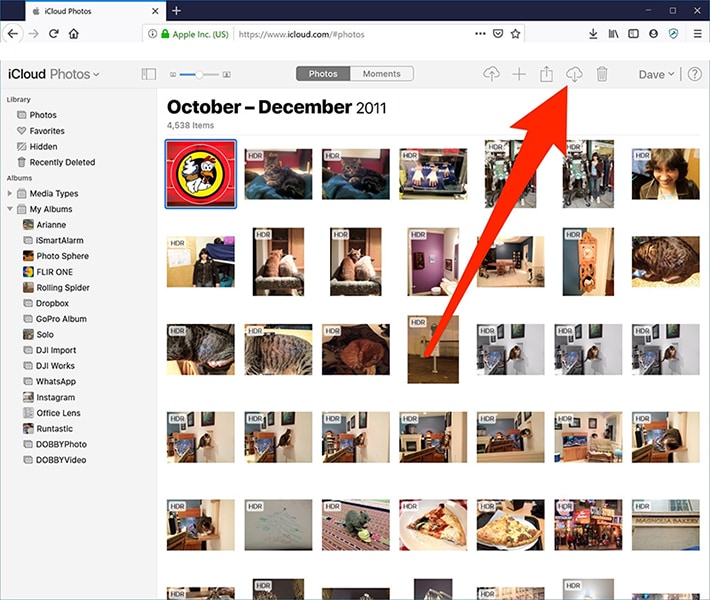
- هنا ، يمكنك مشاهدة جميع الصور التي التقطتها بواسطة جهاز iPhone الخاص بك. يتم نسخ جميع الصور احتياطيًا في iCloud الخاص بك.
- الآن ، تحقق من جميع الصور وابحث عن الصور التي تريد تنزيلها على جهاز الكمبيوتر الخاص بك. يمكنك التبديل إلى ‘ألبوم’ أو ‘لحظات’ لمشاهدة صورك حسب الفئة. يمكنك أيضًا التمرير والتحقق من الصورة بأكملها.
- لتحديد صورك ، يمكنك الضغط على الصور التي تريد تنزيلها والنقر عليها ، أو إذا كنت تريد تنزيل جميع الصور ، يمكنك أيضًا الضغط على Ctrl + A. ويمكن رؤية عدد الصور التي حددتها في الزاوية اليمنى العليا من الشاشة. عليك تحديد عدد الصور التي تريد تحديدها.
- الآن يأتي تنزيل الصور التي حددتها. للقيام بذلك ، عليك النقر فوق الزر ‘تنزيل’ من أعلى الشاشة ، حيث توجد العديد من القوائم. أيقونة التنزيل على شكل سحابة. اضغط عليها لتنزيل الصورة المحددة.
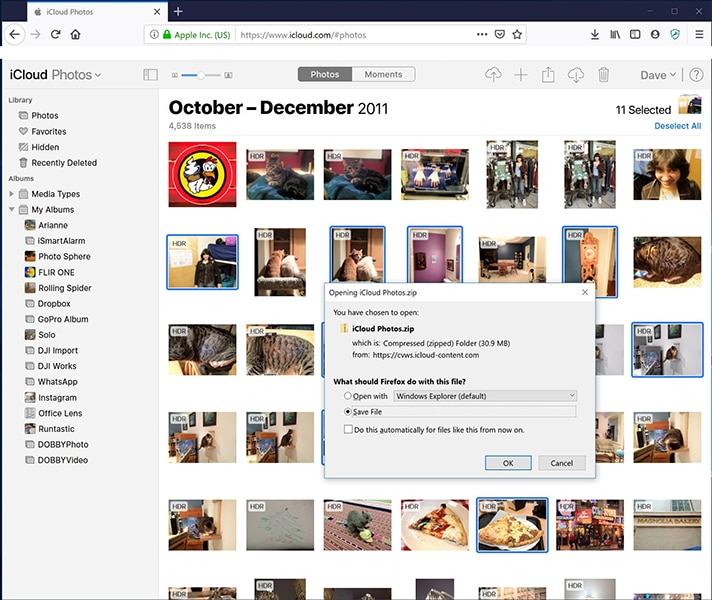
- بمجرد النقر فوق هذا الرمز ، سيُطلب منك مربع حوار. لحفظ الصور ، انقر فوق ‘حفظ ملف’ ثم انقر فوق ‘موافق’.
إذا قمت بالتنزيل ، ستمنحك نافذة الصور المتعددة تلقائيًا ملفًا مضغوطًا لتنزيله يمكنك فك ضغطه بعد تنزيله على جهاز الكمبيوتر الخاص بك. هناك العديد من البرامج لتسهيل هذه العملية أيضًا.
ملاحظة: يمكنك العثور على الملف الذي تم تنزيله في مجلد التنزيل أو أي مسار قمت بتحديده.
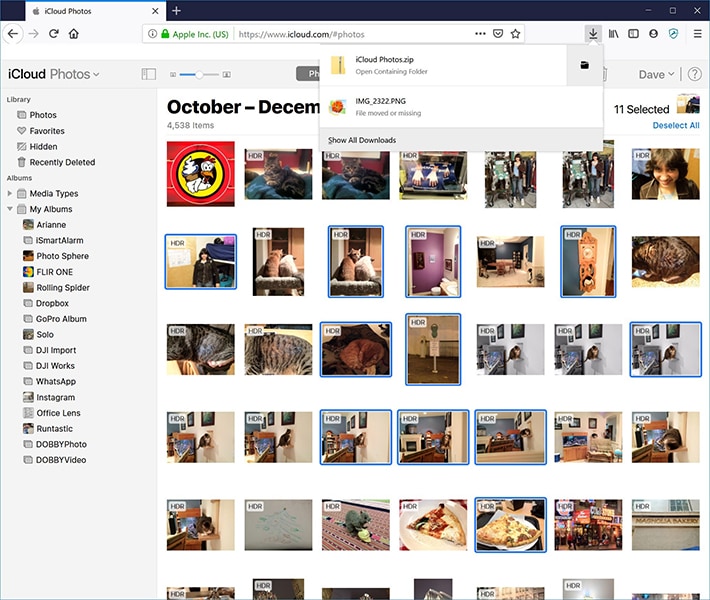
المزيد من النصائح لك:
الجزء 2: الأسئلة المتداولة
Ques: ‘أين تذهب صوري على iPhone عندما أحذف؟’
الإجابة: تطبيق صور iPhone عبارة عن مجلد مخصص وهو ‘الألبوم المحذوف مؤخرًا’. عند حذف صورة ، تنتقل الصورة تلقائيًا إلى هذا المجلد. ومع ذلك ، فإنه يظل في المجلد لمدة 30 يومًا فقط. بعد ذلك ، يتم حذفه نهائيًا.
Ques: ‘هل يمكنني حذف جميع الصور الموجودة على جهاز iPhone الخاص بي مرة واحدة؟’
الإجابة: يمكنك حذف جميع صورك من جهاز iPhone الخاص بك مرة واحدة ولكن يجب القيام بذلك يدويًا. ما عليك فعله هو فتح مجلد ‘كل الصور’ ، ثم النقر فوق ‘تحديد’ ثم النقر بعد ذلك على آخر صورة بعد ذلك التمرير عبر الشاشة وأعلى. ثم احذفه مرة واحدة.
Ques: ‘هل حذف الصور من iPhone يحذف من صور Google؟’
الإجابة: لا ، إذا حذفت الصور من جهاز iPhone الخاص بك ، فلن يتم حذفها من صور Google الخاصة بك. سيتم حذفه فقط إذا انتقلت يدويًا إلى صور Google وحذفت صورة معينة.
في الختام
حسنًا ، هذه نهاية المقال لكننا تعلمنا الكثير من الأشياء في هذه المقالة. من السحابة إلى التطبيق وما لا تجده هنا. ها هو الوقت المناسب لاستنتاج الأمور بشكل تقليدي. دعنا نتعرف على الأشياء التي تعلمناها حتى الآن.
- تعرفنا على iCloud وأين وكيف يمكننا استخدامه.
- ثانيًا ، عليك أن تعرف كيف تفعل ذلك احذف الصور من iPhone ولكن ليس على iCloud.
- بعد ذلك ، تعرفنا على التطبيق الذي يمكن أن يساعدك في الاحتفاظ بنسخة احتياطية من صورك على جهاز الكمبيوتر الخاص بك ببضع نقرات.
آمل أن تجد هذا المقال ممتعًا وإذا كنت قد أحببت هذا المقال ، فكل ما عليك فعله هو التعليق على الجزء الذي يعجبك أكثر.